修图匠“ps设计描边文字效果教程[多图]”Photoshop图文教程内容:
效果如下图
1:根据SLOGA的风格来定字体,我们选择蒙纳超刚体

2:根据文字的数量进行排版,定为上下两行,然后在AI里面进行路径变形!

3:在AI里描边,像素大约为14,然后将变形后的文字与描边的文字组合在一起,有助于导入ps内进行字体样式处理

4:将变形好的文字导入PS内进行倾斜(CTRL+T 然后按住CTRL+SHIFT+鼠标右击)给SLOGAN加色

5:将变形好的文字内加材质加光效,就会合SLOGAN更加有质感.
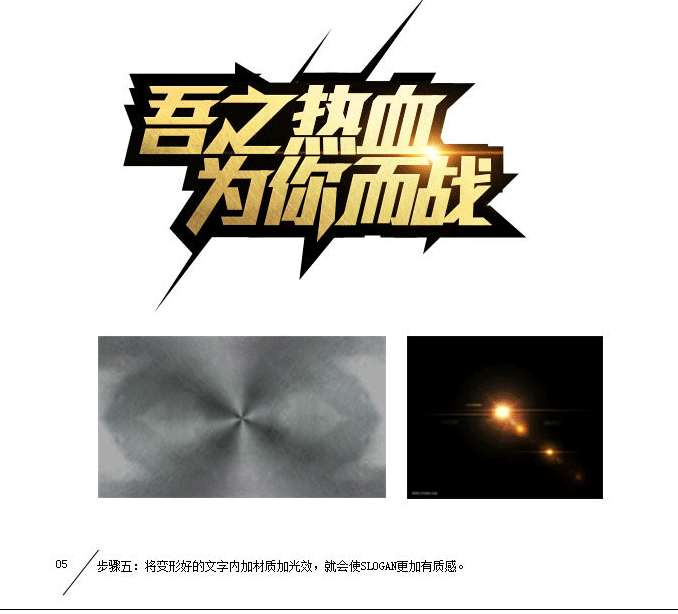
完成效果:
效果如下图
1:根据SLOGA的风格来定字体,我们选择蒙纳超刚体

2:根据文字的数量进行排版,定为上下两行,然后在AI里面进行路径变形!

3:在AI里描边,像素大约为14,然后将变形后的文字与描边的文字组合在一起,有助于导入ps内进行字体样式处理

4:将变形好的文字导入PS内进行倾斜(CTRL+T 然后按住CTRL+SHIFT+鼠标右击)给SLOGAN加色

5:将变形好的文字内加材质加光效,就会合SLOGAN更加有质感.
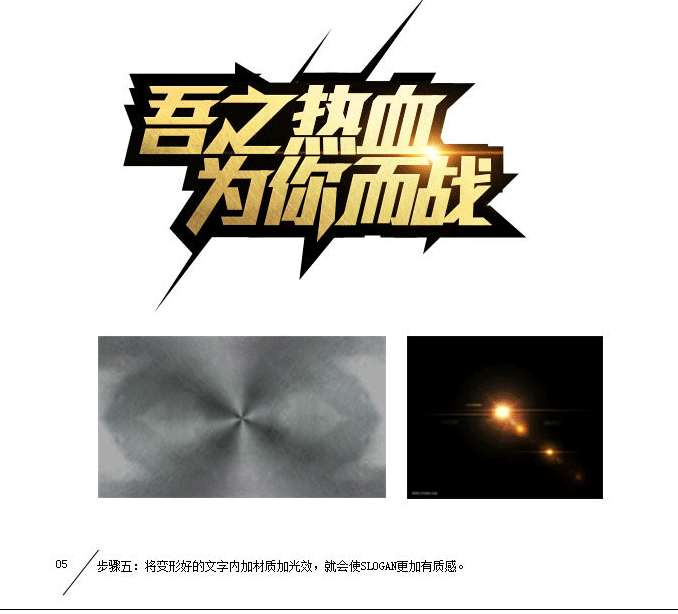
完成效果:
